Privind îndeaproape la prezentarea generală a Windows 10funcții și setări de bază, este ușor de văzut că multe servicii și componente care controlează sistemul sunt apelate folosind aceleași comenzi care au fost furnizate în versiunile anterioare. Nu este surprinzător că structura de bază a sistemului de operare a rămas neschimbată, ca să nu mai vorbim de limbajul de programare în care este scris. Să luăm în considerare una dintre cele mai populare comenzi universale - msconfig (Windows 10). Cum să introduceți setările de configurare a sistemului și să aplicați parametrii necesari, citiți mai jos. În același timp, acordați atenție unor secțiuni importante care vă vor ajuta chiar și în depanarea unor probleme și erori.
Configurarea sistemului Windows 10: la ce folosește acest serviciu?
Această componentă împreună cu „Task Manager” este o componentă importantă în reglarea fină a oricărei versiuni de Windows. Există mai multe elemente de bază care sunt responsabile pentru pornirea corectă a sistemului.
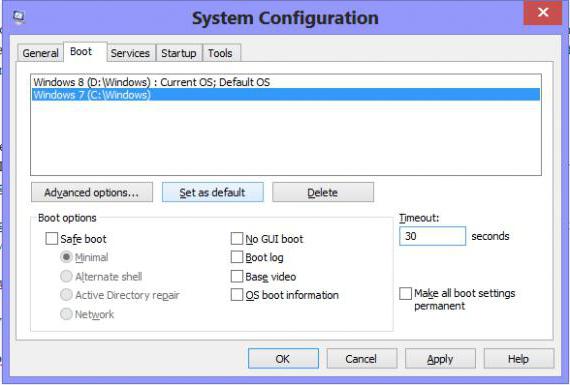
După cum este deja clar, pentru a apela astfel de parametri, se utilizează comanda responsabilă pentru fișierul executabil, msconfig (Windows 10). Cum se intră în panoul de parametri în sine? Foarte simplu.
Opțiuni de configurare MSCONFIG (Windows 10): Cum să vă autentificați?
Puteți, desigur, să răsfoiți în Explorer și să găsiți fișierul de pornire corespunzător. Dar din punctul de vedere al economisirii timpului, această opțiune nu este cea mai convenabilă.

Cel mai simplu mod este să folosiți butonul „Start”, dreaptafăcând clic pe care se numește un meniu suplimentar, unde există un link către consola „Rulați”. Dar nici acesta nu este cel mai bun mod. Cea mai bună opțiune este să utilizați comanda rapidă de la tastatură Win + R, care este responsabilă pentru apelarea meniului corespunzător, unde este scrisă comanda msconfig (Windows 10). Este deja clar cum să intrați în acest sistem sau în orice alt sistem. Dar aici trebuie să fii atent la un punct important.
Această comandă, precum și setările de bază de pornire, trebuie utilizate exclusiv cu drepturi de administrator. În caz contrar, sistemul pur și simplu nu va acorda permisiunea de a-l executa.

În ceea ce privește setările, pentru majoritateautilizatori, prioritatea este fila de rulare automată, care activează și dezactivează serviciile și procesele care încep cu sistemul. Pentru a reduce încărcarea RAM-ului sau a procesorului, majoritatea acestor servicii pot fi dezactivate fără a afecta sistemul. Puteți lăsa doar elemente suplimentare pentru gestionarea cardurilor grafice, care vă permit să optimizați munca lor într-un grad foarte ridicat.
În plus, în unele cazuri putețiutilizați prima filă pe care, de exemplu, este activat Safe Start sau componentele inutile sunt dezactivate. Acest lucru poate fi util atunci când porniți sistemul în același mod sigur atunci când remediați erorile și blocările Windows.
Câteva cuvinte finale
Desigur, acestea sunt departe de toate posibilitățile de amendareconfigurarea sistemului, dar numai cea mai de bază. Cu toate acestea, în acest moment am fost mai interesați de problema introducerii secțiunii acestor parametri, astfel încât a fost prezentată soluția corespunzătoare. Și pentru a apela astfel de setări, cel mai bine este să folosiți comenzile rapide de la tastatură, totuși, ca și pentru alte comenzi introduse în consola Run.












